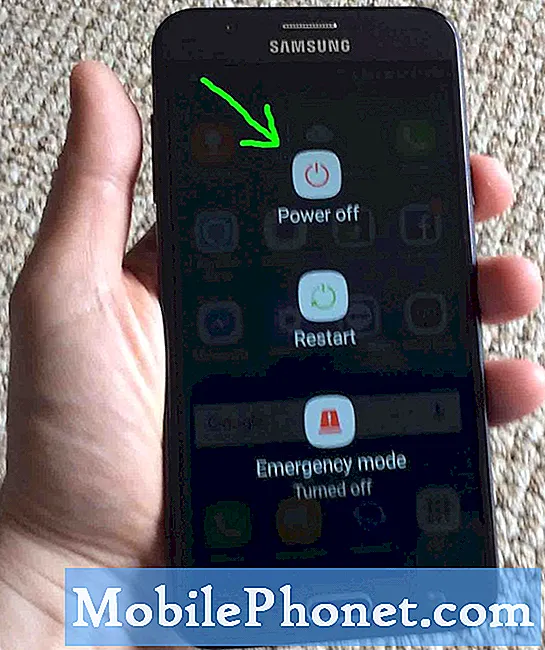Περιεχόμενο
Μερικοί από τους αναγνώστες μας που κατέχουν το Samsung Galaxy S9 Plus παραπονέθηκαν για το μήνυμα σφάλματος "Δυστυχώς, τα αρχεία μου έχουν σταματήσει." Πρόκειται για μια ειδοποίηση που λέει στους χρήστες ότι το προεπιλεγμένο πρόγραμμα περιήγησης αρχείων ή ο διαχειριστής έχει διακοπεί για κάποιο λόγο. Με βάση αυτά τα παράπονα, φαίνεται ότι το σφάλμα παρουσιάζεται μόνο όταν η εφαρμογή χρησιμοποιείται είτε άμεσα είτε έμμεσα. Το πρόβλημα μπορεί να είναι με την εφαρμογή, αλλά επειδή είναι μια προεγκατεστημένη εφαρμογή και στην πραγματικότητα μία από τις βασικές λειτουργίες της συσκευής, υπάρχει πάντα η πιθανότητα να προκληθεί από ένα ζήτημα υλικολογισμικού.
Σε αυτήν την ανάρτηση, θα σας καθοδηγήσω στην αντιμετώπιση προβλημάτων του τηλεφώνου σας που εξακολουθεί να εμφανίζει το σφάλμα. Θα προσπαθήσουμε να αποκλείσουμε κάθε πιθανότητα να μπορούμε να εντοπίσουμε πού βρίσκεται το πρόβλημα, ώστε να το διορθώσουμε. Είναι σημαντικό να γνωρίζουμε εάν το πρόβλημα είναι με την εφαρμογή ή το υλικολογισμικό, διότι αυτό είναι το κλειδί για την επίλυση αυτού του προβλήματος και για την ομαλή λειτουργία του τηλεφώνου σας. Επομένως, εάν είστε ένας από τους κατόχους αυτής της συσκευής, συνεχίστε να διαβάζετε, καθώς αυτό το άρθρο μπορεί να σας βοηθήσει με τον ένα ή τον άλλο τρόπο.
Για ιδιοκτήτες που αναζητούν μια λύση σε ένα διαφορετικό πρόβλημα, μεταβείτε στη σελίδα αντιμετώπισης προβλημάτων γιατί έχουμε ήδη αντιμετωπίσει ορισμένα από τα πιο κοινά προβλήματα με αυτήν τη συσκευή. Περιηγηθείτε στη σελίδα για να βρείτε παρόμοια ζητήματα με τα δικά σας και χρησιμοποιήστε τις λύσεις που προτείνουμε. Εάν δεν λειτουργούν ή εάν χρειάζεστε περαιτέρω βοήθεια, μην διστάσετε να επικοινωνήσετε μαζί μας συμπληρώνοντας το ερωτηματολόγιο για θέματα Android.
Πώς να αντιμετωπίσετε το Galaxy S9 Plus με το σφάλμα "Τα αρχεία μου έχει σταματήσει"
Όπως είπα νωρίτερα, το σφάλμα προκαλείται άμεσα ή έμμεσα. Αυτό σημαίνει ότι μπορεί να εμφανιστεί όταν ανοίγετε την ίδια την εφαρμογή ή όταν χρησιμοποιείτε άλλες εφαρμογές που πρέπει να έχουν πρόσβαση στα αρχεία μου. Οι περισσότερες εφαρμογές που πρέπει να τη χρησιμοποιούν είναι αυτές που σας επιτρέπουν να μοιράζεστε αρχεία στο διαδίκτυο. Μπορεί να φαίνεται σαν ένα σοβαρό πρόβλημα, αλλά στην πραγματικότητα, δεν είναι. Στην πραγματικότητα, ενδέχεται να μπορείτε να το διορθώσετε κάνοντας μερικές βασικές διαδικασίες αντιμετώπισης προβλημάτων. Με όλα αυτά τα λόγια, σας προτείνω να κάνετε αυτό:
Πρώτη λύση: Επανεκκινήστε το Galaxy S9 Plus
Πριν κάνετε κάτι, βεβαιωθείτε ότι κάνετε επανεκκίνηση του τηλεφώνου σας, ειδικά αν είναι η πρώτη φορά που βλέπετε αυτό το σφάλμα, επειδή μπορεί να είναι απλώς μια μικρή δυσλειτουργία στο σύστημα ή στην ίδια την εφαρμογή. Οι δυσλειτουργίες συμβαίνουν συνεχώς και ενδέχεται να αφήσουν κάποιες εφαρμογές να καταρρεύσουν, αλλά στην πραγματικότητα είναι πολύ εύκολο να διορθωθούν. Η επανεκκίνηση είναι αυτό που χρειάζεται για να κάνει το τηλέφωνό σας να λειτουργεί πάλι τέλεια.
Τώρα, μετά την επανεκκίνηση και την εφαρμογή εξακολουθεί να διακόπτεται, δοκιμάστε να κάνετε την αναγκαστική επανεκκίνηση:
- Πατήστε και κρατήστε πατημένο το πλήκτρο έντασης ήχου και ταυτόχρονα για 10 δευτερόλεπτα ή περισσότερο.
Η αναγκαστική επανεκκίνηση είναι πιο αποτελεσματική από την απλή επανεκκίνηση, καθώς θα ανανεώσει τη μνήμη του τηλεφώνου σας. Θα φορτώσει επίσης όλες τις εφαρμογές, τις υπηρεσίες και τις βασικές λειτουργίες σας. Ωστόσο, αφού το κάνετε και το πρόβλημα εξακολουθεί να εμφανίζεται, τότε πρέπει να προχωρήσετε στην επόμενη λύση.
Δεύτερη λύση: Μάθετε εάν προκαλείται από μια εφαρμογή τρίτου μέρους
Υπάρχουν φορές που οι προεγκατεστημένες εφαρμογές παρουσιάζουν σφάλμα λόγω ορισμένων εφαρμογών τρίτων. Αφού κάνετε την πρώτη λύση και το πρόβλημα συνεχίζεται, τότε θα πρέπει να προσπαθήσετε να επανεκκινήσετε τη συσκευή σας σε ασφαλή λειτουργία. Με αυτόν τον τρόπο, χρησιμοποιείτε το Galaxy S9 Plus στα barebones του, όπου είναι ενεργοποιημένες μόνο οι προεγκατεστημένες εφαρμογές και όλες οι εφαρμογές τρίτων είναι προσωρινά απενεργοποιημένες.
- Απενεργοποιήστε τη συσκευή.
- Πατήστε παρατεταμένα το Εξουσία κλειδί μετά την οθόνη ονόματος μοντέλου που εμφανίζεται στην οθόνη.
- Πότε SAMSUNG εμφανίζεται στην οθόνη, αφήστε το Εξουσία κλειδί.
- Αμέσως μετά την απελευθέρωση του πλήκτρου λειτουργίας, πατήστε και κρατήστε πατημένο το Χαμήλωσε το κλειδί.
- Συνεχίστε να κρατάτε το Χαμήλωσε το κλειδί έως ότου ολοκληρωθεί η επανεκκίνηση της συσκευής.
- Πότε Λειτουργία ασφαλείας εμφανίζεται στην κάτω αριστερή γωνία της οθόνης, αφήστε το Χαμήλωσε το κλειδί.
Λοιπόν, τι γίνεται αν το τηλέφωνο λειτουργεί χωρίς πρόβλημα σε ασφαλή λειτουργία; Το επόμενο πράγμα που πρέπει να κάνετε είναι να μάθετε ποιες από τις εφαρμογές που έχετε κατεβάσει προκαλούν το πρόβλημα και, στη συνέχεια, να την απεγκαταστήσετε.
- Από την Αρχική οθόνη, σύρετε προς τα πάνω σε ένα κενό σημείο για να ανοίξετε το Εφαρμογές δίσκος - σχάρα.
- Παρακέντηση Ρυθμίσεις > Εφαρμογές.
- Πατήστε την επιθυμητή εφαρμογή στην προεπιλεγμένη λίστα.
- Για εμφάνιση προεγκατεστημένων εφαρμογών, πατήστε Μενού > Εμφάνιση εφαρμογών συστήματος.
- Παρακέντηση ΕΓΚΑΤΑΣΤΑΣΗ > Εντάξει.
Ο προσδιορισμός της εφαρμογής που προκαλεί το πρόβλημα είναι συχνά μια πρόκληση για πολλούς χρήστες. Επομένως, πρέπει να απεγκαταστήσετε τις εφαρμογές που εγκαταστήσατε πρόσφατα ή αυτές που εγκαταστήσατε πριν από το πρόβλημα.
Ωστόσο, εάν το σφάλμα εξακολουθεί να εμφανίζεται σε ασφαλή λειτουργία, τότε πρέπει να κάνετε την επόμενη διαδικασία.
Τρίτη λύση: Εκκαθάριση προσωρινής μνήμης και δεδομένων των αρχείων μου
Η εκκαθάριση της προσωρινής μνήμης και των δεδομένων θα επαναφέρει την εφαρμογή στις προεπιλεγμένες ρυθμίσεις της. Εάν αυτό είναι μόνο πρόβλημα με την εφαρμογή, τότε αυτή η διαδικασία σίγουρα θα διορθώσει το πρόβλημα. Μην ανησυχείτε, ενώ τα αρχεία μου είναι διαχειριστής αρχείων, τα αρχεία σας δεν θα διαγραφούν. Επομένως, δοκιμάστε να κάνετε αυτά τα βήματα και δείτε αν το πρόβλημα επιδιορθωθεί…
- Ανοιξε Ρυθμίσεις.
- Παρακέντηση Εφαρμογές.
- Επιλέγω Τα αρχεία μου.
- Παρακέντηση Αποθήκευση.
- Παρακέντηση Εκκαθάριση προσωρινής μνήμης για εκκαθάριση της προσωρινής μνήμης της εφαρμογής.
- Παρακέντηση Καθαρισμός δεδομένωνκαι μετά πατήστε OK.
Αφού το κάνετε αυτό και το πρόβλημα παραμένει, τότε θα μπορούσε να είναι πρόβλημα υλικολογισμικού. Η επόμενη διαδικασία μπορεί να είναι χρήσιμη.
Τέταρτη λύση: Επαναφορά όλων των ρυθμίσεων
Ένα ζήτημα υλικολογισμικού μπορεί να είναι μικρό, οπότε πριν κάνετε το Master Reset, θα πρέπει να δοκιμάσετε να επαναφέρετε όλες τις ρυθμίσεις στο τηλέφωνό σας. Είναι σαν επαναφορά, αλλά κανένα από τα αρχεία και τα δεδομένα σας δεν θα διαγραφεί, μόνο οι ρυθμίσεις:
- Ανοίξτε την εφαρμογή Ρυθμίσεις.
- Πατήστε Γενική διαχείριση.
- Πατήστε Επαναφορά.
- Πατήστε Επαναφορά όλων των ρυθμίσεων.
- Πατήστε το κουμπί RESET SETTINGS.
Μετά από αυτό και το σφάλμα εξακολουθεί να εμφανίζεται ή εάν τα αρχεία μου εξακολουθούν να παρουσιάζουν σφάλμα, τότε δεν έχετε άλλη επιλογή από το να επαναφέρετε το τηλέφωνό σας.
Πέμπτη λύση: Συγχρονίστε το τηλέφωνό σας και επαναφέρετε το τηλέφωνό σας
Παρόλο που αυτό το πρόβλημα μπορεί να είναι απλώς μικρό, είναι πολύ ενοχλητικό γιατί πραγματικά δεν μπορείτε να χρησιμοποιήσετε τα αρχεία μου για να περιηγηθείτε στα αρχεία σας, συμπεριλαμβανομένων των εικόνων, των βίντεο και άλλων δεδομένων σας. Πρέπει να διορθώσετε αυτό το πρόβλημα και σε αυτό το σημείο, η επαναφορά είναι η μόνη σας επιλογή. Επομένως, πρέπει να επαναφέρετε τη συσκευή σας, αλλά προειδοποιήστε ότι ενδέχεται να χάσετε όλα τα αρχεία και τα δεδομένα σας και επειδή τα αρχεία μου συνεχίζουν να παρουσιάζουν σφάλμα, ενδέχεται να μην μπορείτε να δημιουργήσετε αντίγραφα ασφαλείας αυτών που είναι αποθηκευμένα στον εσωτερικό χώρο αποθήκευσης του τηλεφώνου σας. Επομένως, συγχρονίστε το τηλέφωνό σας για να δημιουργήσετε αντίγραφα ασφαλείας των επαφών σας και άλλων δεδομένων και, στη συνέχεια, επαναφέρετε τη συσκευή σας:
- Απενεργοποιήστε τη συσκευή.
- Πατήστε παρατεταμένα το Ενταση πάνω κλειδί και το Μπίξμπι και, στη συνέχεια, πατήστε και κρατήστε πατημένο το Εξουσία κλειδί.
- Όταν εμφανιστεί το πράσινο λογότυπο Android, απελευθερώστε όλα τα πλήκτρα ("Εγκατάσταση ενημέρωσης συστήματος" θα εμφανιστεί για περίπου 30 - 60 δευτερόλεπτα πριν εμφανιστούν οι επιλογές μενού ανάκτησης συστήματος Android).
- Πάτα το Χαμήλωσε το πληκτρολογήστε πολλές φορές για να επισημάνετε την «διαγραφή δεδομένων / επαναφορά εργοστασιακών ρυθμίσεων».
- Τύπος Εξουσία κουμπί για επιλογή.
- Πάτα το Χαμήλωσε το κλειδί έως ότου επισημανθεί το «Ναι - διαγραφή όλων των δεδομένων χρήστη».
- Τύπος Εξουσία για να επιλέξετε και να ξεκινήσετε την κύρια επαναφορά.
- Όταν ολοκληρωθεί η κύρια επαναφορά, επισημαίνεται το "Επανεκκίνηση συστήματος τώρα".
- Πάτα το Πλήκτρο λειτουργίας για επανεκκίνηση της συσκευής.
Ελπίζω να μπορέσουμε να σας βοηθήσουμε να διορθώσετε το πρόβλημα με το τηλέφωνό σας. Εάν έχετε άλλα ζητήματα που θέλετε να μοιραστείτε μαζί μας, επικοινωνήστε μαζί μας ανά πάσα στιγμή ή αφήστε ένα σχόλιο παρακάτω.
Συνδεθείτε μαζί μας
Είμαστε πάντα ανοιχτοί στα προβλήματα, τις ερωτήσεις και τις προτάσεις σας, οπότε μη διστάσετε να επικοινωνήσετε μαζί μας συμπληρώνοντας αυτήν τη φόρμα. Αυτή είναι μια δωρεάν υπηρεσία που προσφέρουμε και δεν θα σας χρεώσουμε ούτε δεκάρα για αυτήν. Ωστόσο, λάβετε υπόψη ότι λαμβάνουμε εκατοντάδες μηνύματα ηλεκτρονικού ταχυδρομείου κάθε μέρα και είναι αδύνατο για εμάς να απαντήσουμε σε κάθε ένα από αυτά. Αλλά είστε σίγουροι ότι διαβάζουμε κάθε μήνυμα που λαμβάνουμε. Για όσους έχουμε βοηθήσει, διαδώστε την είδηση κοινοποιώντας τις αναρτήσεις μας στους φίλους σας ή απλώς αρέσει η σελίδα μας στο Facebook και στο Google+ ή ακολουθήστε μας στο Twitter.
Αναρτήσεις που μπορεί επίσης να θέλετε να δείτε:
- Τι πρέπει να κάνετε εάν οι εφαρμογές μουσικής Galaxy S9 Plus σταματήσουν να λειτουργούν μετά την αναπαραγωγή για κάποια στιγμή
- Οι επαφές συνεχίζουν να συντρίβουν στο Samsung Galaxy S9 Plus με το σφάλμα "Δυστυχώς, οι Επαφές σταμάτησαν" (εύκολη επιδιόρθωση)
- Πώς να διορθώσετε το Samsung Galaxy S9 Plus με σφάλμα "Δυστυχώς, τα μηνύματα έχουν σταματήσει" (εύκολα βήματα)
- Το λυμένο Samsung Galaxy S9 + WhatsApp παγώνει κατά την αποστολή μηνύματος
- Πώς να διορθώσετε το Samsung Galaxy S9 Plus που δείχνει συνεχώς το σφάλμα "Δυστυχώς, το Διαδίκτυο έχει σταματήσει" (εύκολα βήματα)